Το ψάξιμο είναι κάτι κάνεις κάθε μέρα. Μπορείτε να αναζητήσετε τα κλειδιά σας ή ένα αρχείο στον υπολογιστή σας με Windows. Χάρη στην επιλογή αναζήτησης, μπορείτε να βρείτε αυτό που χρειάζεστε πιο γρήγορα. Ωστόσο, μπορεί να έχετε τον λόγο σας γιατί δεν θέλετε αυτή την επιλογή στη γραμμή εργασιών σας. Θα μπορούσε να πιάνει χώρο και να το κάνει να φαίνεται όλο ακατάστατο.
Πώς να απενεργοποιήσετε/ενεργοποιήσετε το κουμπί αναζήτησης στα Windows 11
Τα καλά νέα είναι ότι η απενεργοποίηση του κουμπιού αναζήτησης είναι γρήγορη και εύκολη. Εάν αλλάξετε ποτέ γνώμη, μπορείτε πάντα να ακολουθήσετε αυτά τα βήματα για να το ενεργοποιήσετε ξανά. Αλλά μπορείτε πάντα να χρησιμοποιήσετε τον συνδυασμό πληκτρολογίου Windows και S για να εμφανιστεί το πλαίσιο αναζήτησης. Ορίστε, αν βιάζεστε και θέλετε να μάθετε τον πιο γρήγορο τρόπο για να το απενεργοποιήσετε.
Ο πιο γρήγορος τρόπος:
Εάν αφαιρέσετε το κουμπί αναζήτησης, θα πρέπει να μεταβείτε στο Ρυθμίσεις γραμμής εργασιών. Μπορείτε να το κάνετε αυτό με κάνοντας δεξί κλικ στη γραμμή εργασιών
και επιλέγοντας το Ρυθμίσεις γραμμής εργασιών επιλογή. Η επιλογή αναζήτησης θα είναι η πρώτη στη λίστα.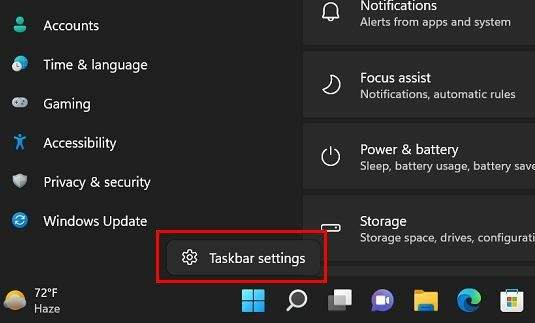
Δεύτερη επιλογή:
Ένας άλλος τρόπος με τον οποίο μπορείτε να απενεργοποιήσετε την επιλογή αναζήτησης είναι κάνοντας κλικ στο μενού Έναρξη των Windows και μεταβαίνοντας στο Ρυθμίσεις. Μόλις μπείτε, βεβαιωθείτε ότι έχετε κάνει κλικ Εξατομίκευση. Κάντε κύλιση προς τα κάτω και κάντε κλικ στο Επιλογή γραμμής εργασιών. Για άλλη μια φορά, η επιλογή Αναζήτηση θα βρίσκεται στην κορυφή της λίστας.
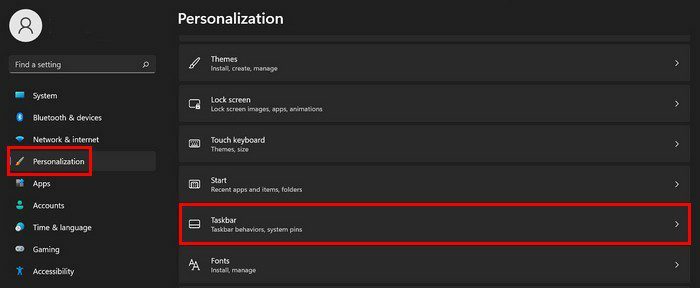
Η κατάργηση αυτής της επιλογής δεν σημαίνει ότι δεν μπορείτε πλέον να αναζητήσετε τίποτα στον υπολογιστή σας. Εάν πατήσετε τα πλήκτρα Windows και S, εμφανίζεται το πλαίσιο αναζήτησης. Μπορείτε επίσης να κάνετε κλικ στο κουμπί Έναρξη για να αναζητήσετε κάτι.
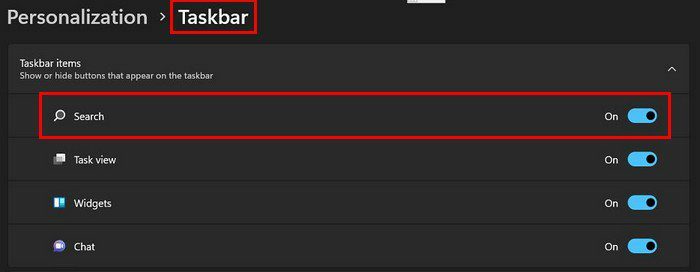
συμπέρασμα
Αφαιρώντας το κουμπί αναζήτησης, η γραμμή εργασιών σας δεν θα φαίνεται τόσο γεμάτη. Μπορείτε ακόμα να αναζητήσετε αρχεία χρησιμοποιώντας συνδυασμούς πληκτρολογίου όπως τα πλήκτρα Windows και S. Εάν αλλάξετε ποτέ γνώμη και θέλετε να επαναφέρετε το κουμπί αναζήτησης, μπορείτε να ακολουθήσετε τα βήματα και να το ενεργοποιήσετε ξανά. Θα ενεργοποιήσετε ή θα απενεργοποιήσετε το κουμπί αναζήτησης στον υπολογιστή σας; Ενημερώστε με στα σχόλια παρακάτω και μην ξεχάσετε να μοιραστείτε το άρθρο με άλλους στα μέσα κοινωνικής δικτύωσης.